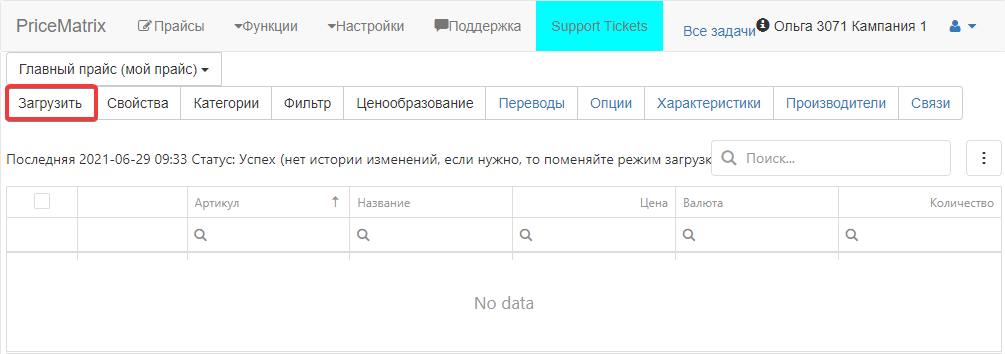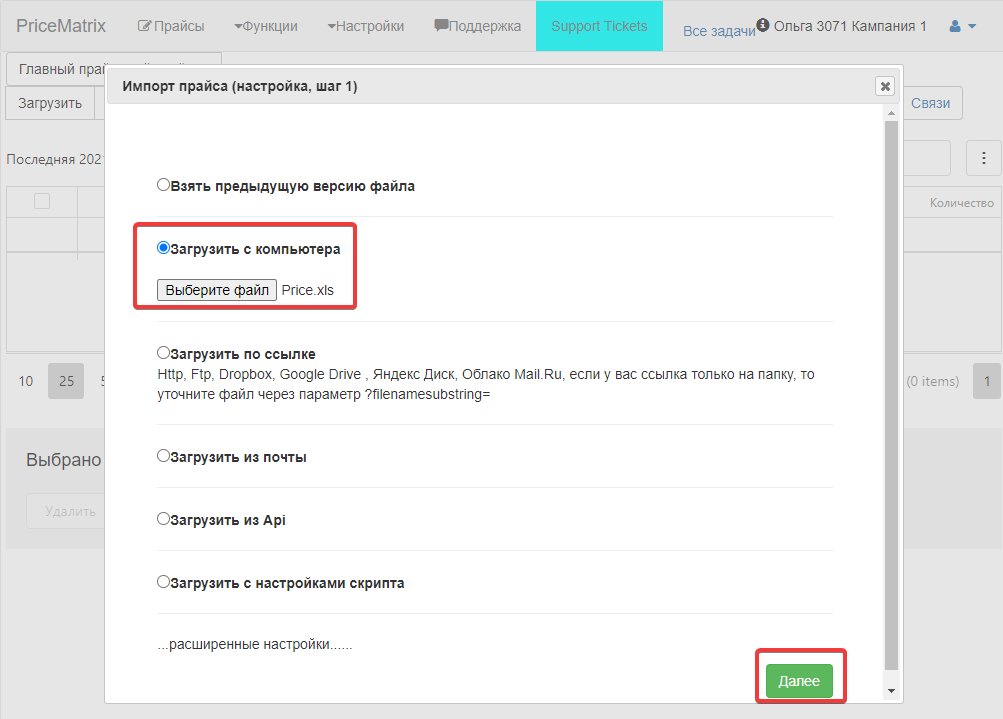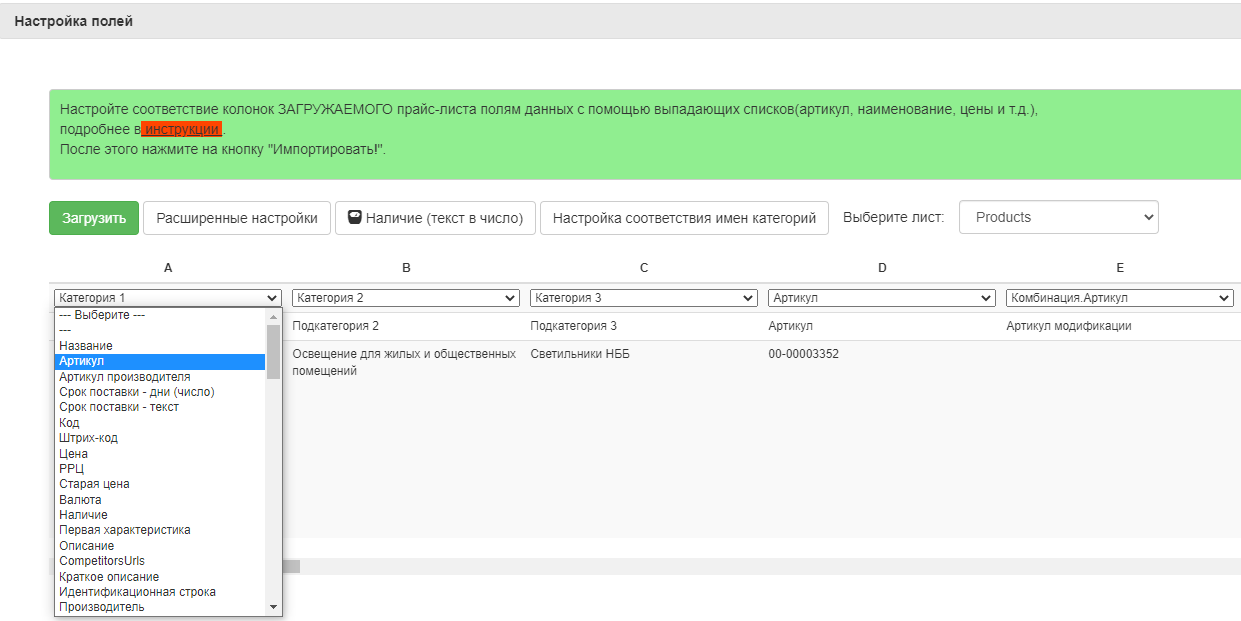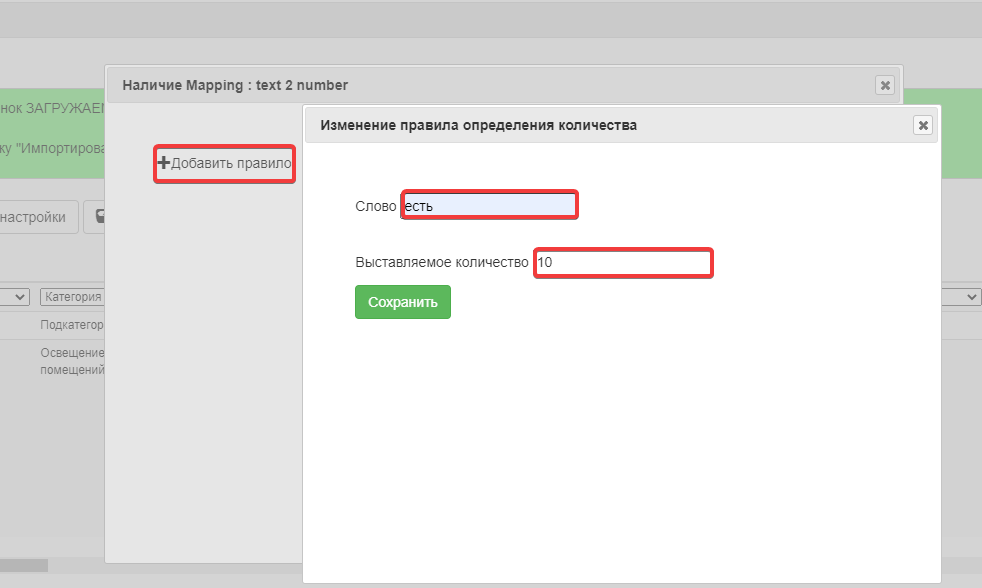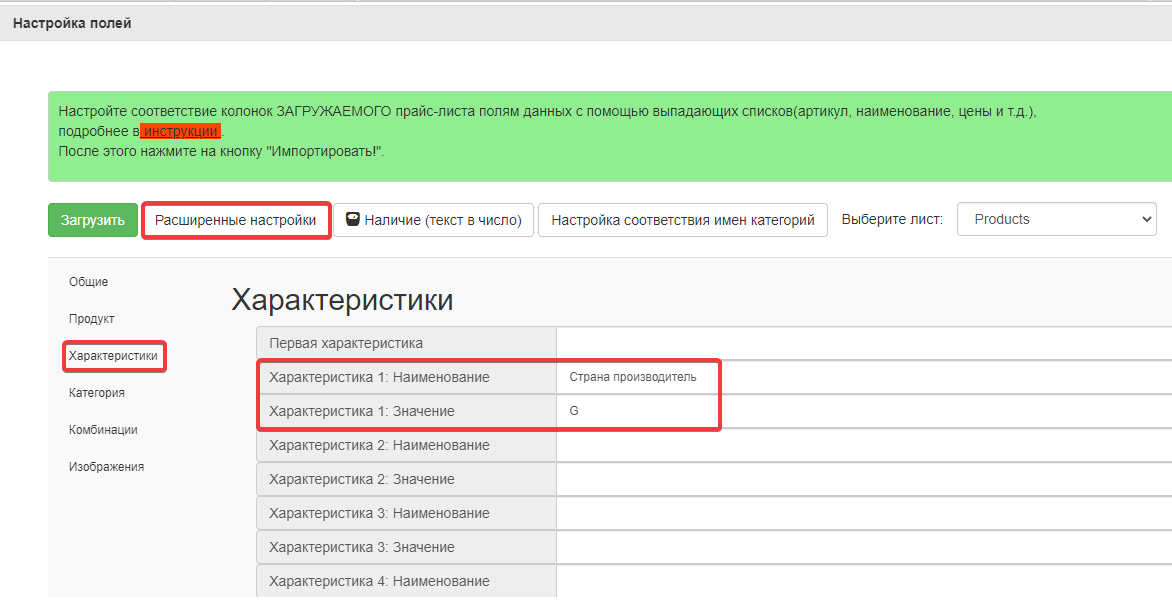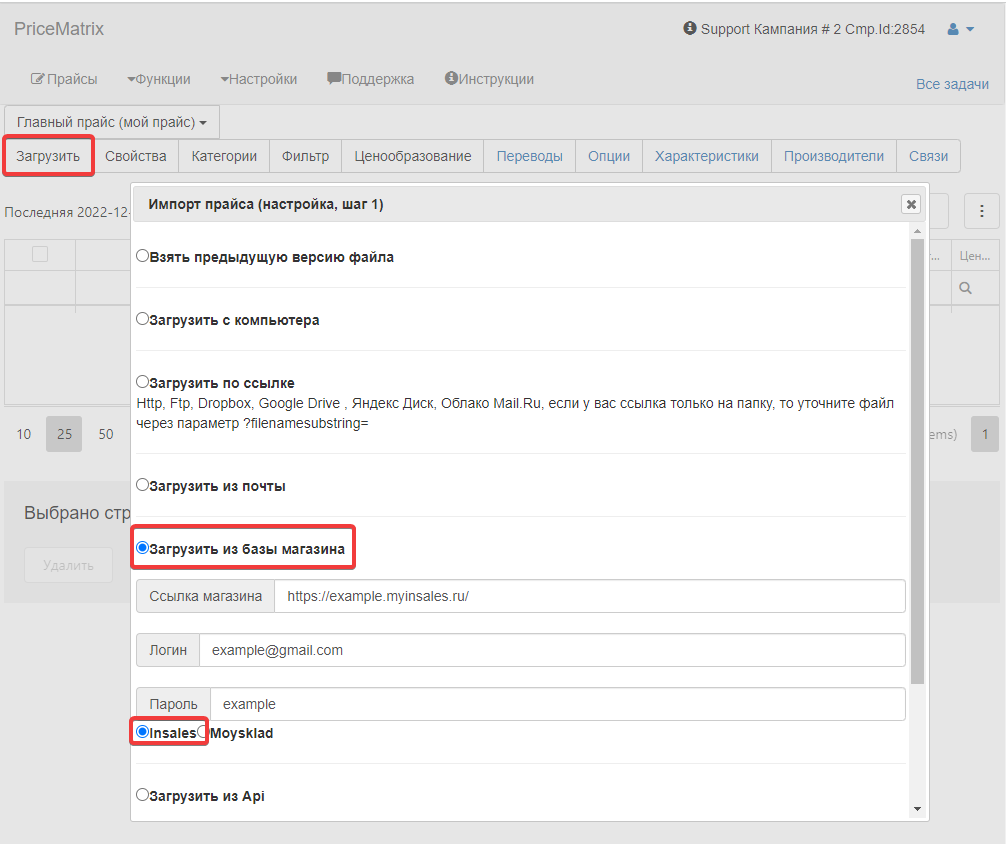Содержание
Главный Прайс (ГП) в ПрайсМатрикс (ПМ) - это ваш прайс, это те товары, которые вы планируете продавать. Если у вас уже есть своя база товаров (магазин), то есть смысл ее загрузить сразу в ГП, если нет, то вы ее сможете сформировать из Прайсов поставщиков (ПП).
Главный смыcл работы в ПрайсМатрикс - это с помощью функций ПМ, сперва, сформировать ГП, а потом его актуализировать (обновлять цены и остатки, искать контент, выгружать) и как можно меньше тратить на это время.
Вы зарегистрировались в онлайн сервисе по обработке прайс-листов ПрайсМатрикс, получили вводные письма с логином, паролем и инструкцией, вошли в личный кабинет пользователя и теперь можете начинать работу.
В первую очередь вы можете сформировать Главный прайс (Мой прайс-лист).
Работая в личном кабинете пользователя сервисом у вас будут две ключевые области работы:
- таблица со списком всех загруженных прайс-листов и меню с выбором действий и
- отдельные таблицы для каждого прайс-листа.
Создавать список прайс-листов начните с загрузки Главного прайса (Моего прайс-листа), если он у вас уже есть и его можно импортировать из интернет-магазина или компьютера в сервис.
Главный прайс
Главный прайс в ПрайсМатрикс — это актуальный список товаров, продающихся в вашем магазине, данные о которых и будут обновляться в сервисе. Этот список экспортируется в виде файла или напрямую в интернет-магазин.
Главный прайс (Мой прайс-лист) можно сформировать из прайсов поставщиков путем их загрузки в сервис и копирования (подгрузки) в Главный прайс. Это будет результат обработки всех прайсов поставщиков в личном кабинете пользователя в соответствии с вашими настройками (артикул, наценка, наименование, цена, остаток и т.д.).
Но есть способ попроще — вы можете выгрузить данные о товарах из CMS (“движка”) вашего интернет-магазина в файл Excel и уже этот файл загрузить как Главный прайс-лист в сервисе ПрайсМатрикс, чтобы не формировать этот прайс-лист заново. А потом дополнять его данными из прайс-листов поставщиков.
Загрузка Главного прайса (Моего прайс-листа)
Загрузить Главный прайс предлагает специальная кнопка меню слева в кабинете пользователя.
Для загрузки:
- нажмите на кнопку Главный прайс,
- нажмите Загрузить в появившемся меню для Главного прайса,
- выберите тип загрузки,
- нажмите "Далее".
Откроется прайс-лист.
Соответствие полей* прайса и сервиса
После этого, нажимая на стрелку в углу в каждом актуальном для вас столбце, выберите соответствующее данным одноимённое поле из выпадающего списка (артикул - самое важное!, артикул производителя, название товара, цена, остаток).
Если, например, в каком-то прайс-листе поставщика нет колонки Остатки с цифровым значением, а есть колонка Наличие с плюсами, то создайте правило для распознавания сервисом такой информации:
- нажмите на кнопку Наличие над таблицей прайс-листа в этом же окне,
- нажмите Добавить правило,
- задайте соответствующее значение, например, то, что “есть” равен “10”,
- сохраните правило и закройте это окно.
Все стандартные поля уже есть в предлагаемом списке. Если нужно добавить характеристику или опцию товара, то сразу, не открывая выпадающие списки,
- в окне Настройка полей нажмите на Расширенные настройки,
- выберите в списке Характеристики и во вкладке добавьте нужную характеристику товара — укажите, как называется колонка в том прайс-листе, который загружаете, и что за значение в той колонке, откуда сервис будет брать данные. Например, колонка Q - ширина.
Для более подробного ознакомления с расширенными настройками загрузки файла Excel перейдите по ссылке
Когда все настройки готовы, нажмите кнопку Сохранить, и товары загрузятся в Главный прайс-лист. В базе сервиса можно выбрать любой товар (кликнуть на него в списке или найти через строку поиска) и посмотреть его карточку товара — описание, цену, остатки, характеристики, изображения и т.д.
Загрузка Главного прайса готова.
Прайс-лист появится в верхней строчке таблицы Прайсов.
Главный прайс-лист можно не выгружать в интернет-магазин (если торговой площадки нет), а выгружать просто в виде файлов форматов Excel, CSV, XML, YML, JSON.
*Каждый прайс-лист отличается не только форматом файла и структурой, но и наименованием данных в колонках или полях. То есть, например, наименование колонки в таблице Excel и содержимое этой колонки может пониматься разными людьми и программным обеспечением (в данном случае — нашим сервисом ПрайсМатрикс) по-разному.
То, как вы понимаете содержимое любой конкретной колонки или поля прайс-листа, и как должен эти данные прочитывать наш сервис, вы и должны настроить - задать соответствие.
Работая в личном кабинете сервиса ПрайсМатрикс, вы загружаете прайс-листы поставщиков в нашу систему. Наша система видит и распознаёт данные в этих файлах и обрабатывает их в соответствии с заданными алгоритмами работы.
Работая с прайс-листами в нашем сервисе, создавая правила по наценке или по построению связей между товарами из разных прайсов, ваша задача - подсказать, как именно следует воспринимать те или иные данные из прайс-листов. Например, если у вас в прайс-листе есть колонка под названием Цена, то при настройке соответствия полей вы должны в нашей колонке в выпадающем списке выбрать значение, соответствующее данным в вашей колонке - Цена, если этот так.
Вы выбираете то значение данных, которое именно вы подразумеваете. Система будет их распознавать так, как вы указали, и выводить эти данные в колонках с заданными названиями в прайс-листах.
Загрузка Главного прайса из базы данных магазина
В ПрайсМатрикс есть возможность загружать напрямую товары из Insales или Мой Склад в Главный прайс.
Что для этого требуется:
1 перейти в Главный прайс в раздел "Загрузить",
2 выбрать тип загрузки "Загрузить из базы данных магазина"
3 выбрать магазин Insales или Мой Склад
4 вписать ссылку, логин и пароль от административной страницы магазина
5 нажать "Загрузить"
Подробно, как загрузить Главный прайс (Мой прайс-лист), показано в нашем видеоуроке.